
Im Februar 2020 stellte ich fest, dass es nicht nur möglich war, Konversationen oder andere Konten auf Twitter stummzuschalten, sondern (mit freundlicher Genehmigung eines Tweets von @nonprofWHIT ), dass Sie auch a bestimmtes Wort . Und das direkt über einen Tweet.
Nun hat Twitter angekündigt, diese Funktion zu erweitern, sodass ein Wort oder Satz, wenn Sie ihn stumm schalten, nicht auf Ihrer Registerkarte „Erkunden“ oder in ereignisbasierten Benachrichtigungen angezeigt wird.
So gehen Sie vor.
Wörter oder Sätze auf einem iPhone stumm schalten
Wenn Sie die Twitter-App auf einem iPhone verwenden, ist dies ein schneller und einfacher Vorgang:
- Drücken Sie lange auf das Wort, das Sie stummschalten möchten.
- Wählen Sie „Stumm“ aus dem Popup-Menü.
- Sie werden zu einer Seite weitergeleitet, auf der Sie auswählen können, wo Sie das Wort stummschalten möchten (Ihre Chronik oder Benachrichtigungen), von wem (jeder oder Personen, denen Sie nicht folgen) und von wem Dauer (für immer, 24 Stunden, sieben Tage oder 30 Tage).
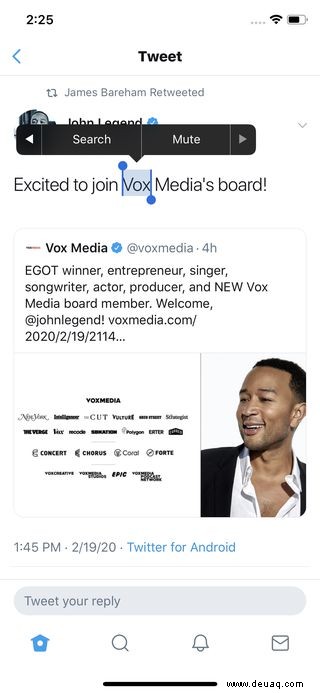
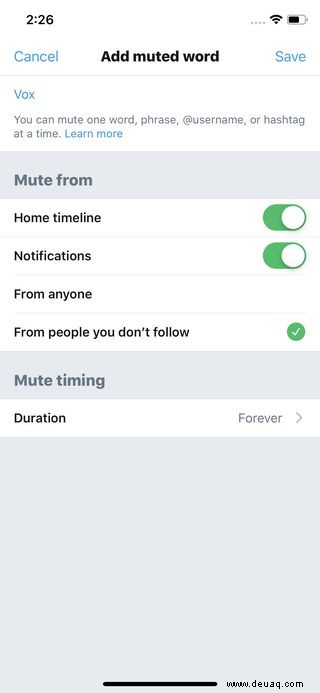
Wörter oder Sätze auf einem Android-Telefon stumm schalten
Wenn Sie ein Android-Telefon haben, verzweifeln Sie nicht. Sie können auch Wörter aus der Android-Twitter-App (oder übrigens aus der iOS-Twitter-App) über die Einstellungen der App stummschalten. Es ist nicht ganz so schnell wie direkt aus einem Tweet, aber es ist genauso effektiv.
- Wählen Sie Ihr Symbol in der oberen linken Ecke aus.
- Wählen Sie „Einstellungen und Datenschutz“> „Datenschutz und Sicherheit“> „Stummschalten und blockieren“ aus.
- Tippen Sie auf „Stumme Wörter“.
- Tippen Sie auf das Pluszeichen und geben Sie das Wort ein, das Sie stummschalten möchten. Sie haben dann die gleichen Möglichkeiten, wo, von wem und Dauer.
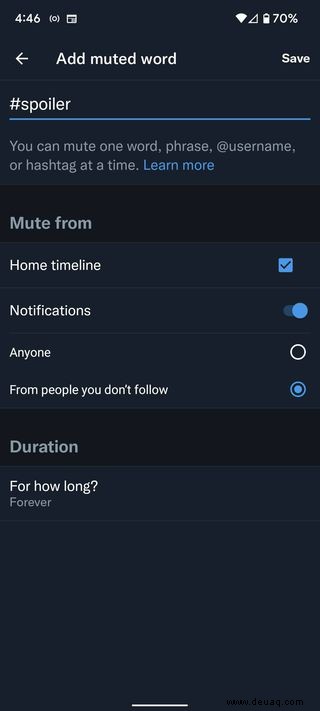
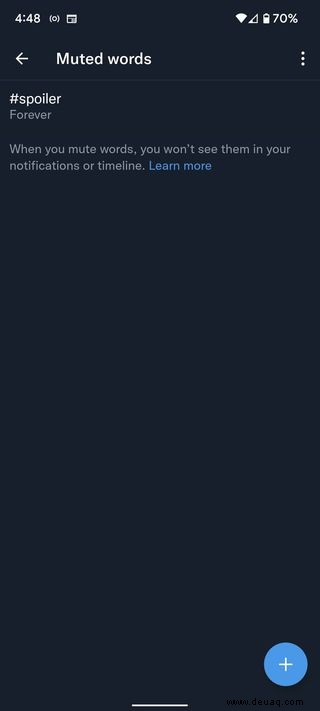
Wenn Sie das Wort nicht mehr stummschalten oder die Stummschaltzeit verlängern möchten, kehren Sie zum Bildschirm „Stummgeschaltete Wörter“ zurück, tippen Sie auf das betreffende Wort und wählen Sie die entsprechende Option („Löschen Wort“ oder „Stummschaltzeit ändern“).
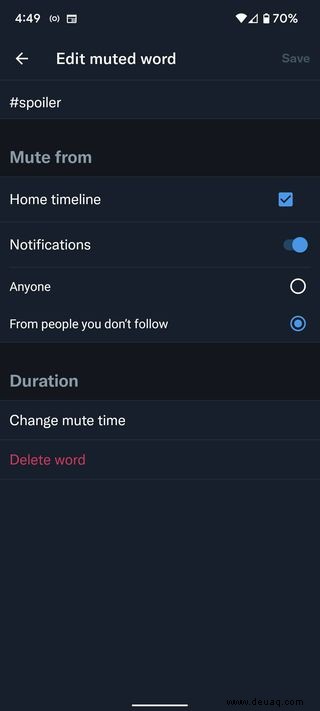
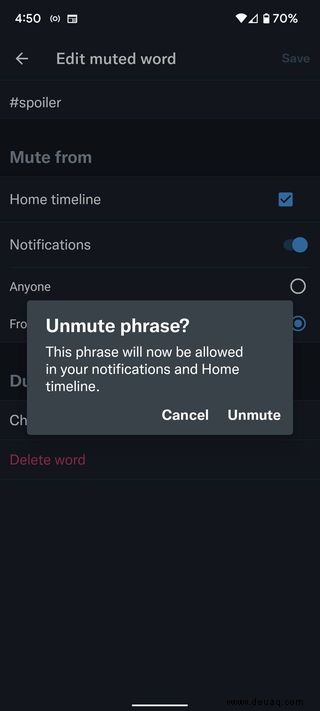
Wörter oder Sätze auf Ihrem Desktop stumm schalten
Und schließlich, wenn Sie direkt von der Twitter-Website aus twittern, können Sie auch dort ein Wort stummschalten.
- Klicken Sie auf Ihrem Desktop im linken Menü auf „Mehr“> „Einstellungen und Datenschutz“> „Datenschutz und Sicherheit“> „Stummschalten und blockieren.“
- Klicken Sie in der rechten Spalte auf „Stumme Wörter“. Klicken Sie auf das Pluszeichen in der oberen rechten Ecke.
- Jetzt können Sie das Wort oder den Satz eingeben, den Sie stummschalten möchten. Wie bei den mobilen Twitter-Apps können Sie wählen, ob Sie Ihre Chronik oder Benachrichtigungen stummschalten möchten, von Personen oder Personen, denen Sie nicht folgen, und für wie lange.
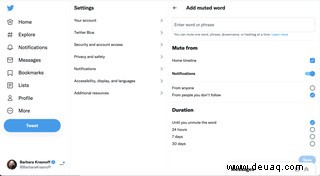
- Wenn Sie alle Ihre Auswahl getroffen haben, klicken Sie auf „Speichern.“
- Wenn Sie die Stummschaltung von Wörtern aufheben möchten, gehen Sie zurück zur Spalte „Stummgeschaltete Wörter“. Klicken Sie auf das rot durchgestrichene Lautstärkesymbol rechts neben dem Wort und klicken Sie dann im angezeigten Popup-Fenster auf „Stummschaltung aufheben“.
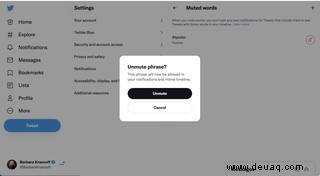
Einige zusätzliche Anmerkungen
Twitter bietet eine Reihe von Möglichkeiten, wie Sie verschiedene Arten von Informationen in Ihrer Chronik und Benachrichtigungen stummschalten können. Zum Beispiel:
- Sie können auch bestimmte Erwähnungen bestimmter Konten (aber nicht das Konto selbst) stummschalten, indem Sie das @ vor dem Kontonamen verwenden.
- Wenn Sie ein Wort stummschalten, wird auch das Hashtag dieses Wortes stummgeschaltet.
- Bei der Stummschaltung wird nicht zwischen Groß- und Kleinschreibung unterschieden („Spoiler“ und „SPOILER“ funktionieren beide), und Sie können einen Satz mit Satzzeichen verwenden („Hey, du!“).
- Twitter weitet die Möglichkeit zum Stummschalten von Wörtern, Sätzen usw. auf andere Bereiche als Zeitachsen und Benachrichtigungen aus. Erst gestern wurde bekannt gegeben, dass blockierter oder stummgeschalteter Text auch nicht mehr in ereignisbasierten Bereichen angezeigt wird:
Wenn/wenn die Möglichkeit zum Stummschalten noch weiter ausgebaut wird, werden wir sie diesem Artikel hinzufügen.